U bent hier:
Richting bepalen met aanwijzer in Google Maps
Artikel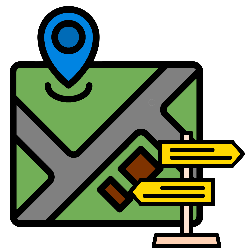
Geen idee welke kant u op moet? De app Google Maps geeft met de blauwe aanwijzer aan welke richting juist is.
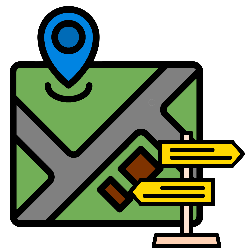

Kijkrichting Google Maps
Het blauwe rondje in de app Google Maps kent u waarschijnlijk wel. Het geeft aan waar u op de kaart staat. Maar wist u ook dat het bolletje laat zien welke kant u op moet? Aan het rondje zit een blauwe ‘veeg’ vast. Die geeft de kijkrichting aan.
Welke kant op?
Bekijk zo welke kant u op moet in Google Maps:
- Tik op de app Google Maps.
- Op de kaart staat een blauw rondje. Dat geeft uw locatie aan. Houd de telefoon recht voor u en draai u om.
.jpg)
- De blauwe veeg aan het rondje, beweegt mee. Zo ziet u in welke richting de telefoon (en u) wijst. Beweeg steeds een andere kant op, totdat de blauwe veeg naar de juiste kant wijst.
U kunt nu goed zien welke kant u op moet.
Wat vind je van dit artikel?
Geef sterren om te laten zien wat je van het artikel vindt. 1 ster is slecht, 5 sterren is heel goed.
Meer over dit onderwerp
met videoGoogle Maps offline gebruiken
Navigeer altijd en overal met offline kaarten van Google Maps. Zonder internetverbinding toch navigatie bij de hand.
Virtueel wandelen in Google Street View
Loop met Google Street View bijna overal ter wereld virtueel door straten. Wandel over de Ramblas of door de buurt uit uw kindertijd.
Bekijk meer artikelen met de categorie:
Meld je aan voor de nieuwsbrief van SeniorWeb
Elke week duidelijke uitleg en leuke tips over de digitale wereld. Gratis en zomaar in de mailbox.